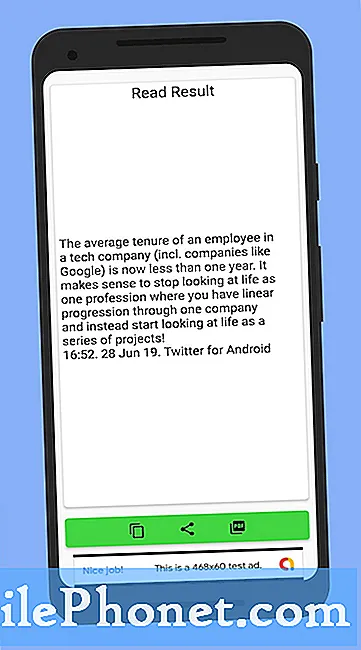Sisältö
Virhesanoma "Valitettavasti Facebook on pysähtynyt", joka ilmestyy jatkuvasti, kun sovellus avataan, tarkoittaa periaatteessa, että Facebook on jostain syystä kaatunut. Jotkut Samsung Galaxy S10e: n omistajat valittivat samoista ongelmista päivinä sovelluksen lataamisen ja asentamisen jälkeen. Suurimman osan ajasta, kun tämä virhe ilmenee, se on vain pieni ongelma Facebook-sovelluksessa, mutta on asioita, joissa virhe, kuten myös, on vain merkki vakavasta laiteohjelmisto-ongelmasta.
Sinun ei tarvitse teknikkoa korjaamaan tämä ongelma puolestasi, koska voit tehdä sen itse, eikä se vie edes 5 minuuttia sen selvittämiseen edellyttäen, että laitteen laiteohjelmistoa ei ole muutettu millään tavalla. Tässä viestissä käyn läpi Galaxy S10e: n Facebook-ongelmien vianmäärityksen lopettanut virheen. Jaan kanssasi ratkaisut, joita olemme käyttäneet ongelman korjaamiseen. Joten, jos olet yksi tämän laitteen omistajista ja sinulla on tällä hetkellä vikaa samankaltaisesta ongelmasta, jatka lukemista, koska tämä viesti voi auttaa sinua.
Ennen kuin siirrymme vianmääritykseen, jos etsit ratkaisua toiseen ongelmaan, muista siirtyä vianetsintäsivulle, koska olemme jo käsitelleet joitain yleisimpiä lukijoiden ilmoittamia ongelmia. Etsi omasi kaltaisia asioita ja käytä ehdotettuja ratkaisuja. Jos tarvitset edelleen apuamme sen jälkeen, ota rohkeasti yhteyttä täyttämällä Android-kysymyksemme.
Facebookin poistaminen on lopettanut virheen Galaxy S10e: ssä
Sovellusten kaatumiset ovat yleensä pieniä asioita, jotka voit korjata helposti, ja se on vielä helpompaa, jos olet tekemisissä kolmannen osapuolen sovelluksen, kuten Facebookin, kanssa. Tämä virhe voi johtua jopa pienestä laiteohjelmistovirheestä, ja tässä on tehtävä asia:
Pakota uudelleenkäynnistää puhelin korjaamaan Facebook on pysäyttänyt virheen
Jos kohtaat Facebookin ensimmäisen kerran, virhe on pysähtynyt, se on todennäköisesti vain pieni järjestelmän häiriö. Häiriöitä tapahtuu koko ajan ja ne voivat johtaa useiden sovellusten kaatumiseen, kun niitä käytetään. Näin voi olla tässä tapauksessa, joten ennen kuin jatkat vianmääritystä, vie vähän aikaa pakotetun uudelleenkäynnistyksen suorittamiseen:
- Pidä äänenvoimakkuuden vähennyspainiketta ja virtanäppäintä painettuna samanaikaisesti 10 sekunnin ajan.
Tämä toimenpide käynnistää puhelimesi uudelleen tavalliseen tapaan, mutta sen muisti päivitetään ja sen palvelut ladataan uudelleen. Kun puhelin aktivoituu uudelleenkäynnistyksen jälkeen, avaa Facebook ja katso, näkyykö Facebook-virhe edelleen. Jos se edelleen tapahtuu, siirry seuraavaan ratkaisuun.
Korjaa musta näytön kuolema Samsung Galaxy S10e: ssä
Tyhjennä Facebook-sovelluksen välimuisti ja tiedot
Koska kyseessä on sovelluksen kaatuminen, joka koskee kolmannen osapuolen sovellusta, on parasta tehdä vianetsintä kyseiselle sovellukselle välittömästi. Yritä nollata se tyhjentämällä sen välimuisti ja tiedot. Tämä palauttaa sen oletusasetuksiin ja kokoonpanoon sekä poistaa ja korvaa kaikki välimuisti- ja datatiedostot. Suurimman osan ajasta tämä menettely korjaa tällaiset ongelmat. Näin se tehdään:
- Vedä ilmoituspaneeli alas pyyhkäisemällä näytön yläreunasta.
- Kosketa Asetukset-kuvaketta näytön oikeassa yläkulmassa (hammaspyörä).
- Vieritä kohtaan Sovellukset ja napauta sitä.
- Etsi ja napauta sitten Facebook.
- Napauta Tallennus.
- Kosketa Tyhjennä välimuisti.
- Napauta nyt tyhjennä tiedot ja vahvista sitten toiminto napauttamalla OK.
Tämän jälkeen avaa Facebook ja katso onko Facebook pysähtynyt virhe näkyy edelleen. Jos se silti tapahtuu, kokeile seuraavaa ratkaisua.
Poista Facebook ja asenna se uudelleen
Facebook varmistaa, että sovelluksia päivitetään säännöllisesti, jotta ne toimivat ongelmitta useimmissa laitteissa. On kuitenkin aikoja, jolloin päivityksiä ei työnnetä automaattisesti kaikkiin laitteisiin, varsinkin jos käyttäjät poistavat sovellusten automaattiset päivitykset käytöstä. Vaikka voit yrittää manuaalisesti selvittää, onko sovellukselle saatavilla päivitystä, tässä tapauksessa, koska yritämme jo korjata ongelman, on parempi vain poistaa sovellus puhelimestasi ja poistaa kaikki sen yhdistykset muiden kanssa palvelut. Tämän jälkeen käynnistä puhelin uudelleen päivittääksesi muistinsa uudelleen. Kun se on aktivoitunut, lataa ja asenna Facebook puhelimeesi. Näin se tehdään:
- Vedä ilmoituspaneeli alas pyyhkäisemällä näytön yläreunasta.
- Kosketa Asetukset-kuvaketta näytön oikeassa yläkulmassa (hammaspyörä).
- Vieritä kohtaan Sovellukset ja napauta sitä.
- Etsi ja napauta sitten Facebook.
- Napauta ensin Pakota pysäytys.
- Napauta sitten Poista asennus.
- Vahvista toiminto koskettamalla näytön alareunassa OK.
- Käynnistä puhelin uudelleen.
- Kun puhelin on käynnistynyt uudelleen, avaa Play Kauppa.
- Hae sanaa "facebook".
- Napauta Facebook ja sitten Asenna.
Kun olet asentanut sovelluksen uudelleen, yritä avata se nähdäksesi, näkyykö edelleen Facebook-virhe. Jos se edelleen tapahtuu, virhe on vain merkki laiteohjelmiston ongelmasta. Siirry seuraavaan ratkaisuun.
Korjaa Samsung Galaxy S10e näytön välkkymisongelmalla
Varmuuskopioi tiedostosi ja nollaa puhelimesi
Tässä vaiheessa paras veto on palauttaa puhelimesi palauttamaan ongelma ongelman korjaamiseksi, mutta jos et halua tehdä sitä heti, voit kirjautua verkkoselaimella Facebook-tilillesi. Voit käyttää verkkoversiota, kun yrität edelleen korjata tätä ongelmaa. Jos kuitenkin haluat heti korjata tämän ongelman, sinun on nollattava puhelin.
Varmista, että varmuuskopioit tiedostot ja tiedot, koska ne poistetaan. Voit siirtää ne SD-kortille tai tietokoneelle. Tämän jälkeen poista google-tilisi puhelimestasi, jotta et lukittuisi laitettasi palautuksen jälkeen. Jos kaikki on asetettu, nollaa puhelin seuraavasti:
- Varmuuskopioi tiedot sisäiseen muistiin.Jos olet kirjautunut sisään Samsung-tiliin laitteessa, olet aktivoinut varkaudeneston ja tarvitset Samsung-kirjautumistietosi loppuun perusasetusten palauttamiseksi.
- Sammuta laite.
- Pidä Ääni kovemmalle avain ja Bixby -näppäintä ja paina sitten -näppäintä Teho avain.
- Kun vihreä Android-logo tulee näkyviin, vapauta kaikki avaimet (Järjestelmän päivityksen asentaminen näkyy noin 30–60 sekuntia ennen Android-järjestelmän palautusvalikkovaihtoehtojen näyttämistä).
- paina Äänenvoimakkuutta pienemmälle näppäintä useita kertoja korostaaksesi 'pyyhi tiedot / tehdasasetusten palautus'.
- Lehdistö Teho -painiketta valitaksesi.
- paina Äänenvoimakkuutta pienemmälle , kunnes ”Kyllä - poista kaikki käyttäjätiedot” on korostettu.
- Lehdistö Teho -painiketta valitaksesi ja aloittaaksesi perusasetusten palautuksen.
- Kun perusasetusten palautus on valmis, ”Käynnistä järjestelmä uudelleen nyt” on korostettu.
- paina Voima-avain Käynnistä laite uudelleen.
Toivon, että olemme pystyneet auttamaan sinua korjaamaan laitteesi ongelman. Arvostamme sitä, jos autat meitä levittämään sanaa, joten jaa tämä viesti, jos pidit siitä hyödyllisenä. Kiitos lukemisesta!
Ota yhteyttä meihin
Olemme aina avoimia ongelmallesi, kysymyksiisi ja ehdotuksiisi, joten ota rohkeasti yhteyttä täyttämällä tämä lomake. Tämä on ilmainen palvelumme, jota emme veloita sinulta senttiäkään. Huomaa kuitenkin, että saamme satoja sähköposteja päivittäin, ja on mahdotonta vastata jokaiseen niistä. Mutta voit olla varma, että luemme jokaisen saamamme viestin. Niille, joita olemme auttaneet, levitä sanaa jakamalla viestit ystävillesi tai vain pitämällä Facebook-sivustamme tai seuraamalla meitä Twitterissä.
ASIANTUNTIJAT:
- Viestit on pysähtynyt virhe jatkuu Samsung Galaxy S10e: ssä
- Virustartuntavaroitus näkyy jatkuvasti Samsung Galaxy S10e: ssä
- Samsung Galaxy S10e ei lataa: Korjaa ongelma seuraavasti: